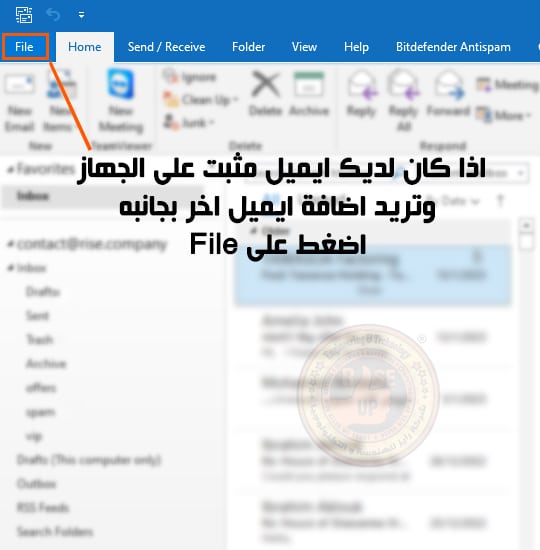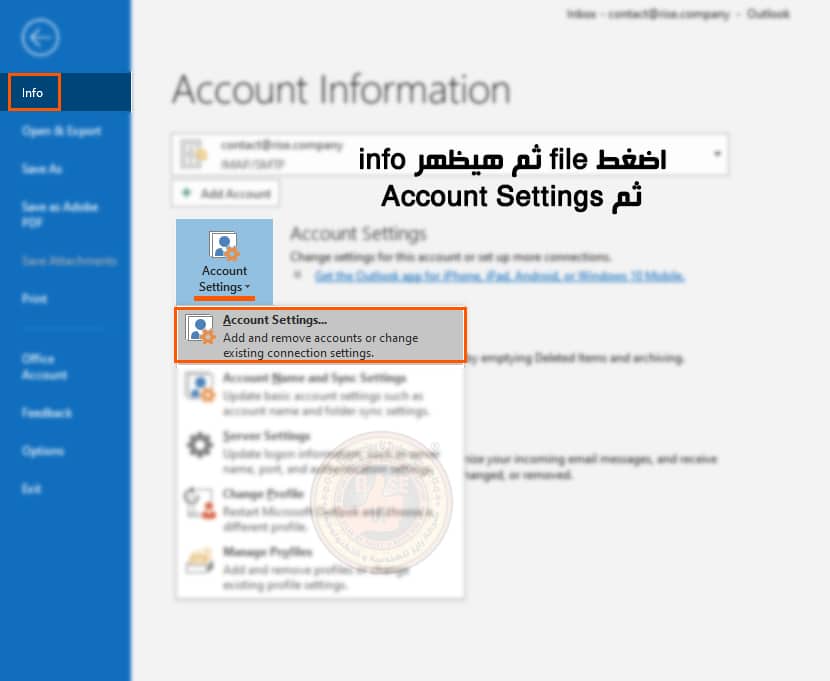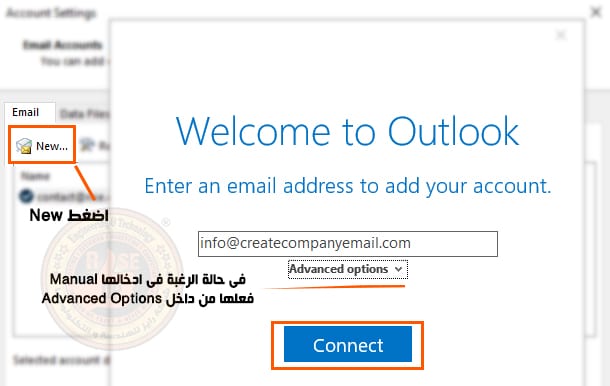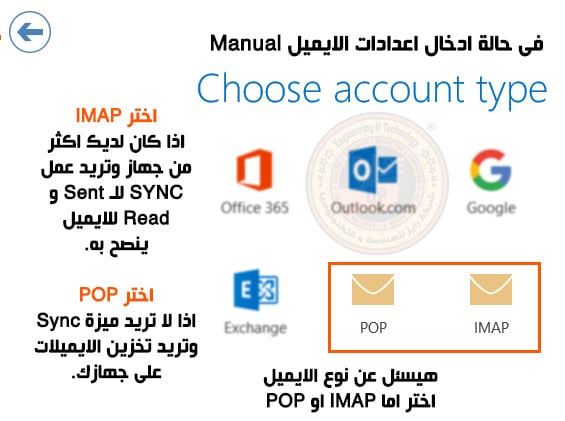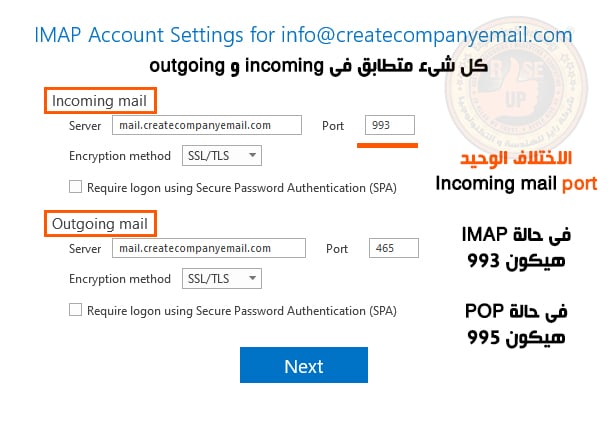برنامج ايميل الشركة
- Home
- برنامج ايميل الشركة
برنامج Outlook
بعد عمل ايميل شركة المقدم من شركة انشاء ايميل تستطيع فتح ايميل الشركة من الويب ميل وكذلك يمكن للموظفين فتح الايميل من خلال برنامج الاوتلوك وليس موقع اوتلوك , فهذا البرنامج احترافي ياتى مع word و Excel بعد فتحه هيسئل عن الايميل الجديد او فى حالة وجود ايميل اخر اضغط على File.
اضافة الايميل Manual
فى حالة ان اصدار الاوتلوك قديم وطلب ادخال اعدادات الايميل Manual هيتم اختيار IMAP فهو افضل من POP بفضل خاصية Sync التى تعمل مزامنة للايميلات المرسلة Sent وكذلك عن قراءة الايميلات Read بين الاجهزة المختلفة عكس POP فكل جهاز منفصل ويعمل تحميل للايميلات على كل جهاز مستخدم.
اعدادات الايميل IMap / POP
عند ادخال اعدادات الايميل هيتم ادخالها مرتين الاولى : البريد الوارد Incoming ثم الاخري : البريد الصادر Outgoing كلاهما مشابه فى اسم الخادم Server وهو اسم موقعك وكذلك التشفير SSL/TLS وكذلك فى المنفذ Port الصادر Outgoing هيكون 465 ويختلف فى الوارد Incoming ليكون 993 فى IMAP ويكون 995 فى POP.